调整照片容量大小的方法
图片瘦身

为什么要进行图片瘦身当我们使用计算机进行办公室文件编辑时,为了文件的美观或说明需要,常常会在文件中插入照片或是图片。
可是编辑这些文件时,却常常发现:1.计算机速度变慢甚至死机﹔2.编辑完成后才发现根本就无法保存﹔3.想利用电子邮件寄出却寄不出去。
按照公司规定外部邮件每封不得超过20M,内部邮件每封不得超过50M因此资讯特制作此教学手册,教您如何处理图片,以提升工作效率,同时促进公司网络与办公室计算机环境的资源有效使用。
接着我们就大家最常遇到PowerPoint 来示范如何进行有效的图片瘦身Powerpoint 版本选择说明请选择您的Powerpoint版本●Powerpoint 2003●Powerpoint 2000小提示:如何判断您使用的是何种PPT版本?打开PPT,选择〔帮助〕->〔关于Microsoft officepowerpoint〕常规的插入图片步骤:1.〔插入〕/〔图片〕/〔来自文件〕2. 然后选择您所需要的图片文档如果您是需要从word 或其他文档中复制粘贴过来图片时:不管任何图片来源,复制/粘贴图片时,千万不要直接〔粘贴〕图片,记得利用〔编辑〕/〔选择性粘贴〕请选择“图片(JPEG)”格式●如果PPT已经制作完成,或拿来的PPT容量太大无法发送怎么办呢?●请使用图片压缩功能●启动PowerPoint ,打开需要进行处理的PowerPoint 文件,选择“视图→工具栏→图片”命令,显示“图片”工具栏;●单击“图片”工具栏上的“压缩图片”按钮,打开“压缩图片”对话框;●如果你要想压缩演示文档中的所有图片,选中“文档中的所有图片”单选按钮;●如果此演示文稿只是用于屏幕显示,你可以在“更改分辨率”选项区中将分辨率从系统默认的“打印”选项改为“Web/屏幕”选项;●如果想要进一步减少演示文稿的大小,那么还可选中“压缩图片”和“删除图片的剪裁区域”复选框;●单击“确定”按钮,关闭“压缩图片”对话框。
如何把照片变小?把照片变小的方法

如何把照片变小?把照片变小的方法导读:我们在拍照的时候,拍出来的照片很大。
随着手机时代的到来,手机拍摄的照片也变得非常平常了,但是像素越大图片的容量也变得越来越大。
有时候我们想上传照片到空间或者网上的时候,发现图片太多,无法上传。
那么如何把图片变小呢?下面就和大家说一下把照片变小的方法。
步骤如下:一、图像大小说明1、为了更好地理解图片变小的原理,我们要先打开图像讲解一下图像的高度、宽度、分辨率,进入Photoshop,打开你要变小的图片,然后选择PS菜单图像图像大小,或者按快捷键(Alt+Ctrl+I),如图所示:2、这时就可以查看该图像的详细信息,这里主要要看的是分辨率及图像高度及宽度,如图所示:3、接下来我们来分析一下这张图片的情况,宽度3896像素,高度2610像素,总共得到3896*2610=10168560,也就是超过1000万像素了,再看分辨率是300像素/英寸,分辨率的大小决定文档输出时的质量,如果是打印分辨率越大越好,但如果是在电脑上查看文件是没多大关系的,所以如果我们主要是保存到电脑上看看或传到网上这里越小越好,好了,接下来就来调整大小了。
二、调整分辨率大小或图像宽度、高度调整分辨率,把300调到72,宽度高度变成了935*626,看看高度及宽度有没有达到我们的需求,如果觉得太小只有调到80或100,你自己看哦,记住,必须把约束比例必须选中哦,否则会造成图片变形的,如图所示:三、另存为Web所用格式当调好了分辨率及高、宽度,接下来就是另存为了,选择【文件】菜单中的【另存为Web所用格式】,如图所示:四、选择保存图片格式然后进入保存设置窗口,首先选择文件格式,在【预设】的下方,这里有几种格式让你选择【GIF、JPEG、PNG-8、PNG-24、WBMP】,一般选择JPEG格式,这种格式压缩率高且清晰非常好,如图所示:五、调整图片品质1、接下来就要调整保存优化品质了,在【优化】选项下面有一个【品质】调整项,点击进行调整,品质数字越小图片保存容量就越小,相反就越大,当然调得越低图片也相对清晰度也会降低,最好不要调得太低,一般60基本可以,如图所示:2、点击确定进行保存,这时图片容量就变小。
拍照使用指南书(3篇)
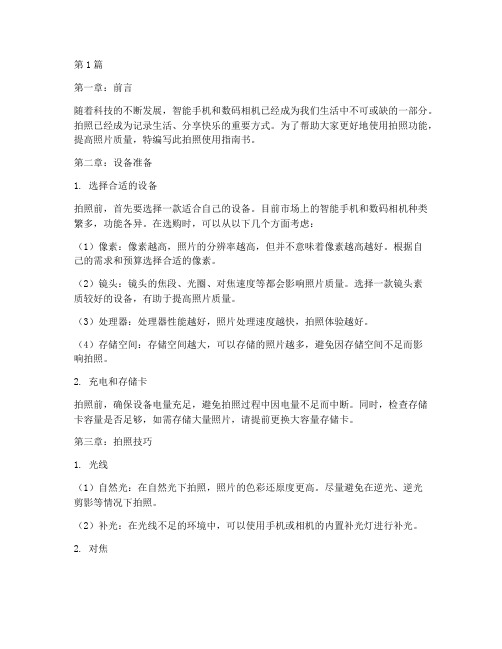
第1篇第一章:前言随着科技的不断发展,智能手机和数码相机已经成为我们生活中不可或缺的一部分。
拍照已经成为记录生活、分享快乐的重要方式。
为了帮助大家更好地使用拍照功能,提高照片质量,特编写此拍照使用指南书。
第二章:设备准备1. 选择合适的设备拍照前,首先要选择一款适合自己的设备。
目前市场上的智能手机和数码相机种类繁多,功能各异。
在选购时,可以从以下几个方面考虑:(1)像素:像素越高,照片的分辨率越高,但并不意味着像素越高越好。
根据自己的需求和预算选择合适的像素。
(2)镜头:镜头的焦段、光圈、对焦速度等都会影响照片质量。
选择一款镜头素质较好的设备,有助于提高照片质量。
(3)处理器:处理器性能越好,照片处理速度越快,拍照体验越好。
(4)存储空间:存储空间越大,可以存储的照片越多,避免因存储空间不足而影响拍照。
2. 充电和存储卡拍照前,确保设备电量充足,避免拍照过程中因电量不足而中断。
同时,检查存储卡容量是否足够,如需存储大量照片,请提前更换大容量存储卡。
第三章:拍照技巧1. 光线(1)自然光:在自然光下拍照,照片的色彩还原度更高。
尽量避免在逆光、逆光剪影等情况下拍照。
(2)补光:在光线不足的环境中,可以使用手机或相机的内置补光灯进行补光。
2. 对焦(1)自动对焦:在大多数情况下,自动对焦可以满足需求。
但遇到特殊场景时,可以手动调整对焦点。
(2)跟踪对焦:对于运动物体,使用跟踪对焦功能可以更好地捕捉精彩瞬间。
3. 拍摄模式(1)自动模式:适合大多数场景,操作简单,适合初学者。
(2)专业模式:可以手动调整曝光、对焦、白平衡等参数,适合有一定摄影基础的用户。
(3)人像模式:针对人像拍摄,自动优化背景虚化效果。
(4)风景模式:针对风景拍摄,自动优化色彩、亮度等参数。
(5)夜景模式:在光线不足的环境中,自动提高曝光时间,避免照片模糊。
4. 稳定(1)使用三脚架:在光线不足或需要长时间曝光的情况下,使用三脚架可以避免因手抖导致照片模糊。
怎么把大图片迅速变小
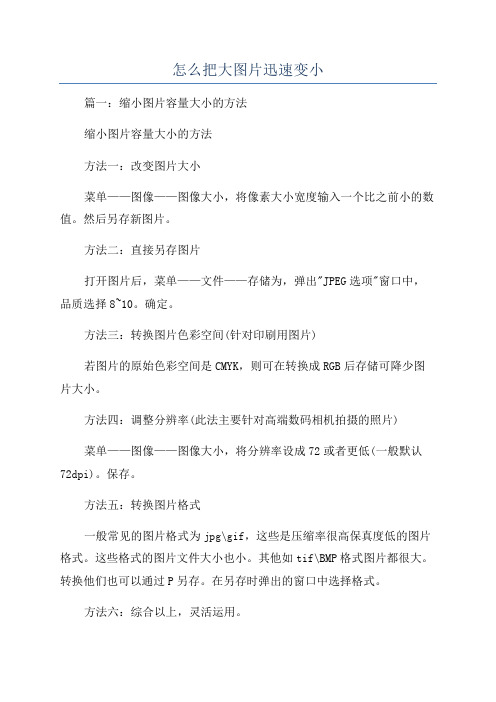
怎么把大图片迅速变小篇一:缩小图片容量大小的方法缩小图片容量大小的方法方法一:改变图片大小菜单——图像——图像大小,将像素大小宽度输入一个比之前小的数值。
然后另存新图片。
方法二:直接另存图片打开图片后,菜单——文件——存储为,弹出"JPEG选项"窗口中,品质选择8~10。
确定。
方法三:转换图片色彩空间(针对印刷用图片)若图片的原始色彩空间是CMYK,则可在转换成RGB后存储可降少图片大小。
方法四:调整分辨率(此法主要针对高端数码相机拍摄的照片)菜单——图像——图像大小,将分辨率设成72或者更低(一般默认72dpi)。
保存。
方法五:转换图片格式一般常见的图片格式为jpg\gif,这些是压缩率很高保真度低的图片格式。
这些格式的图片文件大小也小。
其他如tif\BMP格式图片都很大。
转换他们也可以通过P另存。
在另存时弹出的窗口中选择格式。
方法六:综合以上,灵活运用。
终极目标是:不改变图片视觉色彩、不影响传播使用的情况下,以RGB色彩分辨率为72的jpg格式图片效果最佳容量最小。
文件大小变小的方法:1.在PS中打开图片菜单栏的图像---图像大小2.弹出的对话框中(1)可以通过改像素大小【比如之前是宽度500高度344你可以把宽度改为200,文件大小则从500多KB变为80KB,像素大小右边显示修改后和之前的大小】(2)改文档大小【宽度改小,这里指的是打印时的尺寸变小】(3)改分辨率【分辨率越大,文件就越大,但印刷需要300左右,如果只是处理自己想上传的照片,可以72】如果有问题,可以再问我,基础的都没问题可牛影像,很容易上手改变尺寸有两种办法:一是直接改变尺寸。
在“图像”里有一个尺寸大小,一般默认宽高同步改变,只要改变一个尺寸,另一个就会按比例一起改变。
你只要更改宽度即可。
这个方法是在不改变像素值的情况下可以改变大小。
如果宽高和像素同时都改变,大小就是一个不确定的值了。
另一个方法是裁切。
怎么将图片容量和大小进行有效压缩

第一种:Picasa软件步骤一:打开软件,选取待压缩图片,然后点击软件右下角的‘导出’按钮。
∙您可以单击某张图片选择单张图片∙也可以按住'Ctrl' 键再点击选择多个图片∙或者按'Ctrl' + 'A' 键来选择整个文件夹的所有图片步骤二:在弹出窗口中选择参数,然后按‘确定’即完成。
软件简介:Google 的免费图片管理工具Picasa,数秒钟内就可找到并欣赏计算机上的图片。
Picasa 原为独立收费的图像管理、处理软件,其界面美观华丽,功能实用丰富。
后来被Google 收购并改为免费软件,成为了Google 的一部分,它最突出的优点是搜索硬盘中的相片图片的速度很快,当你输入一个字后,准备输入第二个字时,它已经即时显示出搜索出的图片。
不管照片有多少,空间有多大,几秒内就可以查找到所需要的图片。
下载地址:Picasa第二张:photoshop软件步骤一:确认有Photoshop软件,并打开您所需要压缩的图片。
步骤二:编辑图片大小,设定值为750,然后点击确定。
(此时注意,竖图片的高为750,横图片的宽为750)步骤三:储存编辑后的图片,设定参数。
软件简介:Photoshop是Adobe公司旗下最为出名的图像处理软件之一,集图像扫描、编辑修改、图像制作、广告创意,图像输入与输出于一体的图形图像处理软件,深受广大平面设计人员和电脑美术爱好者的喜爱下载地址:Photoshop第三种:ACDSee软件步骤一:用ACDSee打开图片所在文件夹,选取所需压缩的图片。
打开菜单上的“工具”,单击“调整大小”。
步骤二:调整数据,如图所示。
(此时注意,竖图片的高为750,横图片的宽为750)步骤三:选取压缩后的图片所要保存的地址。
软件简介:ACDSee(奥视迪)是非常流行的看图工具之一。
它提供了良好的操作界面,简单人性化的操作方式,优质的快速图形解码方式,支持丰富的图形格式,强大的图形文件管理功能等等。
苹果手机照片占内存太多怎么解决

苹果手机照片占内存太多怎么解决在有些时候我们的苹果手机照片占内存太多,这时候该怎么办呢?那么下面就由店铺来给你们说说苹果手机照片占内存太多的解决方法吧,希望可以帮到你们哦!苹果手机照片占内存太多的解决方法如果你的 iPhone 内存储存空间吃紧的话,可以考虑关闭“我的照片流”功能,为手机腾出一部分可用空间出来。
一般情况下,我的照片流中的一张照片的容量大约为几百K大小,但照片多的话,比如几千,上万张的话,累加起来占用的空间就有点大了。
下图是我的照片中的截图,可以看到有1000张图片。
也许有朋友会问,照片不都是上传到 iCloud 中了么,怎么在手机上还会储存一个副本呢?照片的确是上传到苹果的iCloud 服务器中,但要实现多设备同步,所以在手机本地它也会储存一个 iCloud 照片流的副本。
如果你要是觉得这个照片流没有什么用的话,那可以考虑关闭它,以达到节约手机容量的效果。
附加苹果手机占内存太多的解决方法1、短信垃圾可能一条短信不会占很大的空间,但是短信除了文字外,还会带有图片、声音等信息。
你要是长时间不去清理,累计起来占用的内存还是很多的。
定期删掉一些垃圾短信很有必要,删短信时也要注意重要的短信别误删。
2、图片视频对于爱自拍的美女们来说,长年累月手机里的图片没有上千张,也有上百张。
但因为照片的像素高,所以占用的空间也会更大。
可以将一些图片视频同步到云端,这样既可以节省空间,又可以防止图片视频丢失。
3、应用缓存在使用应用的过程中都会带有缓存,一般来说,有了缓存数据后,打开App时能节省流量。
但时间越久缓存会越多,占据的空间也越来越多。
应用一般不会自动清理缓存,所以需要靠我们手动去删除。
直接打开设置——通用——用量——管理储存空间,选择占空间多的App 来删除缓存数据即可。
4、浏览器缓存数据平时我们喜欢用手机浏览器搜索问题,或者看视频,但这样其实浏览器上缓存大量的内容,长时间不清理,绝对让手机卡成翔。
扫描图片缩小容量方法
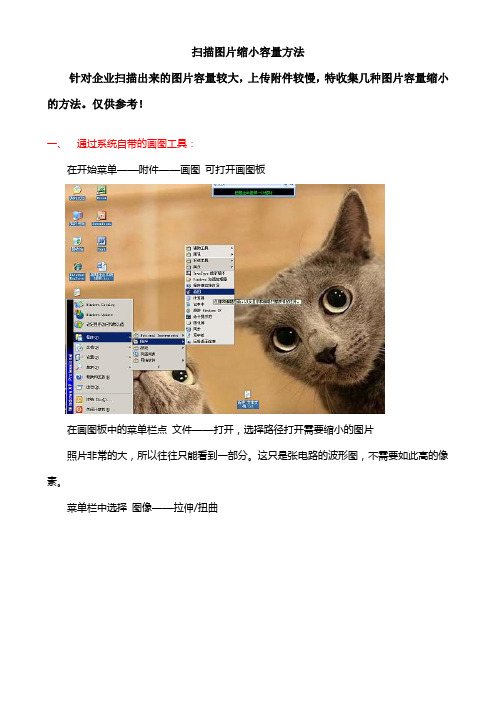
扫描图片缩小容量方法针对企业扫描出来的图片容量较大,上传附件较慢,特收集几种图片容量缩小的方法。
仅供参考!一、通过系统自带的画图工具:在开始菜单——附件——画图可打开画图板在画图板中的菜单栏点文件——打开,选择路径打开需要缩小的图片照片非常的大,所以往往只能看到一部分。
这只是张电路的波形图,不需要如此高的像素。
菜单栏中选择图像——拉伸/扭曲出现窗口在水平和垂直中选择适当的比例图像就会按照这个比例缩小。
这下可以看到整张图片的内容了,而且仍可以清晰地看到图像。
再来看看文件大小不过注意的是,因为这样操作是减少像素的,所以再放大的话就会图像就会变的模糊。
所以需要高精度的图像不能通过这样的方法缩减大小。
二、通过photoshop软件缩小图片容量:1、确认你的电脑安装了PHOTOSHOP软件,并用PHOTOSHOP打开图片;2、选择左侧工具栏的“裁切工具”,先将图片中需要的部分裁出3、点击上方工具栏中的“图像”下拉框,选择“图像大小”,弹出对话框,此时分两种情况:1)如果你的JPG文件是A4纸幅面的扫描文件,建议将“文档大小”下的宽度设为19cm,将分辨率调至75或133像素/英寸,选择“好”并确认,如下图所示,这样做的目的是尽可能尊重图像的原始尺寸、比例;2)如果是相机拍出来的照片,则建议改成1024*768像素或768*1024(视照片横竖而定),选择“好”并确认,如下图所示;4、选择“文件”下拉框中的“存储为WEB所用格式”;此时,屏幕右侧弹出对话框,将对话框内选项设置如下图所示状态,即可点击存储,从而完成对照片的压缩工作。
(一般情况,采用本方法处理过的照片,图像品质几乎没有损失,大小可保持在50Kb-180Kb 之间,满足公司上传要求)。
注:图中所示为建议值,操作者可视自己照片的大小,选择“是否优化”及品质高低选择(如右图所示),来调整照片大小,使其满足上传要求。
三、ACDsee缩略法前提:已经安装了ACDsee软件,版本不限第一步:找到目标图片,点击右键,再点击“打开方式”,选择ACDsee,如图所示第二步:点击ACDsee之后,如图所示第三步:点击最上面的工具栏“文件”,选择“另存为”,如图所示第四步:选择图片保存位置,输入图片名称,选择保存类型(JPG格式),如图再点旁边的“选项”第五步:点击“选项”后,会有弹出框,如图第六步:调节图像质量,拖动图中箭头,箭头越往左移,图片容量就会越小。
图像存储空间计算方法
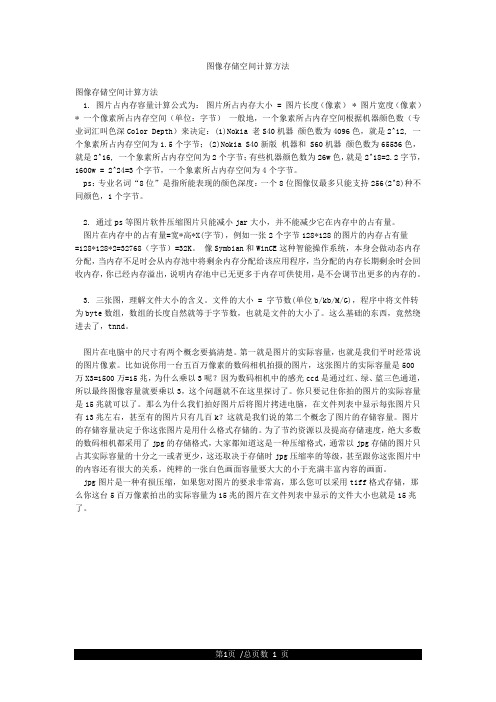
图像存储空间计算方法图像存储空间计算方法1. 图片占内存容量计算公式为:图片所占内存大小 = 图片长度(像素) * 图片宽度(像素)* 一个像素所占内存空间(单位:字节)一般地,一个象素所占内存空间根据机器颜色数(专业词汇叫色深Color Depth)来决定:(1)Nokia 老S40机器颜色数为4096色,就是2^12, 一个象素所占内存空间为1.5个字节;(2)Nokia S40新版机器和 S60机器颜色数为65536色,就是2^16, 一个象素所占内存空间为2个字节;有些机器颜色数为26w色,就是2^18=2.2字节,1600w = 2^24=3个字节,一个象素所占内存空间为4个字节。
ps:专业名词“8位”是指所能表现的颜色深度:一个8位图像仅最多只能支持256(2^8)种不同颜色,1个字节。
2. 通过ps等图片软件压缩图片只能减小jar大小,并不能减少它在内存中的占有量。
图片在内存中的占有量=宽*高*X(字节),例如一张2个字节128*128的图片的内存占有量=128*128*2=32768(字节)=32K。
像Symbian和WinCE这种智能操作系统,本身会做动态内存分配,当内存不足时会从内存池中将剩余内存分配给该应用程序,当分配的内存长期剩余时会回收内存,你已经内存溢出,说明内存池中已无更多于内存可供使用,是不会调节出更多的内存的。
3. 三张图,理解文件大小的含义。
文件的大小 = 字节数(单位b/kb/M/G),程序中将文件转为byte数组,数组的长度自然就等于字节数,也就是文件的大小了。
这么基础的东西,竟然绕进去了,tnnd。
图片在电脑中的尺寸有两个概念要搞清楚。
第一就是图片的实际容量,也就是我们平时经常说的图片像素。
比如说你用一台五百万像素的数码相机拍摄的图片,这张图片的实际容量是500万X3=1500万=15兆,为什么乘以3呢?因为数码相机中的感光ccd是通过红、绿、蓝三色通道,所以最终图像容量就要乘以3,这个问题就不在这里探讨了。
继续教育学习--8个图片处理技巧

继续教育学习--8个图片处理技巧第一课步入图像的世界一、图像的独特魅力在现实生活中,图片随处可见。
图片具有形象生动的特点,给人以美的享受。
作为一种视觉媒体,图片是人们获取知识、传递信息、表达思想的重要媒体之一。
在教学中,图片相比文字更为直观、具体,给学生的视觉冲击强劲,避免了枯燥的文字表述。
二、获取图片的途径1.用数码相机拍摄;2.电脑上获取(计算机截图、电脑绘制、网络上下载);3.购买光盘素材;4.用扫描仪扫描。
三、挑选素材1.不模糊;2.清晰不失真;3.突出主题;4.好分离。
四、图像的类型1.位图位图图像:又叫点阵图像,由许多点组成,这些点称为像素。
优点:色彩丰富、图像逼真。
缺点:缩放和旋转容易失真,且文件容量大,数码相机拍下来的、扫描仪扫描出来的一般都是点阵图。
制作点阵图的软件有Photoshop、画图等。
常用的文件类型:BMP、PSD、TIFF、GIF、JPEG2.矢量图矢量图像:是根据图像的几何特性描绘图像,内容以线条和色块为主的图像。
优点:向量文件容量下,且缩放或者旋转时不失缺点:色彩层次变化不够丰富。
制作向量图像的软件:有Flash、CorelDraw等常用格式:EPS、DXF、PS、WMF、SWF五、图像加工工具软件图像加工工具软件有很多,可以根据实际条件和图像加工的目标来选择使用。
常见的图像加工软件:画图、美图秀秀、Flash、ACDsee。
专业加工软件:Photoshop专业图像处理工具,功能强大,操作复杂,效果卓著美图秀秀软件的介绍1.单机版在/doc/dd13715754.html,/搜索中输入【美图秀秀】关键字,点击搜索,出现美图秀秀最新官方版下载,点击立即下载,点击运行进行安装。
2.网页版很多人电脑上不方便装美图秀秀,或是临时性地需要把照片加工下,都可以直接用美图秀秀在线处理,具体怎么操作,请看步骤详解。
方法一在百度搜索中输入【美图秀秀网页版】关键字,点击搜索,出现美图秀秀的应用,点击进入这个而应用就可以了。
1mb的照片尺寸是多大

1mb的照片尺寸是多大1M图片大小为1024KB。
1M图片大小经过单位的换算就是1024kb,转换成分辨率约1024x768左右大小。
一般来说,我们讲到存储设备时,都是按照字节进行换算,1TB=1024GB,1GB=1024MB,1MB=1024KB,1KB=1024B。
字节介绍:字节(Byte)是计算机信息技术用于计量存储容量的一种计量单位,也表示一些计算机编程语言中的数据类型和语言字符。
一个字节存储8位无符号数,储存的数值范围为0-255。
如同字元一样,字节型态的变数只需要用一个位元组(8位元)的内存空间储存。
字节是二进制数据的单位。
一个字节通常8位长。
但是,一些老型号计算机结构使用不同的长度。
为了避免混乱,在大多数国际文献中,使用词代替byte。
在多数的计算机系统中,一个字节是一个8位长的数据单位,大多数的计算机用一个字节表示一个字符、数字或其他字符。
分辨率介绍:分辨率(英语:Image resolution)泛指量测或显示系统对细节的分辨能力,可以用于时间、空间等领域的量测。
日常用语中之分辨率多用于影像的清晰度,分辨率越高代表影像质量越好,越能表现出更多的细节;但相对的,因为纪录的信息越多,文件也就会越大。
个人电脑里的影像,可以使用视频处理软件调整大小、编辑照片等。
通常情况下,图像的分辨率越高,所包含的像素就越多,图像就越清晰,印刷的质量也就越好。
同时,它也会增加文件占用的存储空间。
屏幕分辨率介绍:屏幕分辨率是指屏幕显示的分辨率。
屏幕分辨率确定计算机屏幕上显示多少信息的设置,以水平和垂直像素来衡量。
屏幕分辨率低时(例如640 x 480),在屏幕上显示的像素少,但尺寸比较大。
屏幕分辨率高时(例如1600 x 1200),在屏幕上显示的像素多,但尺寸比较小。
显示分辨率就是屏幕上显示的像素个数,分辨率160×128的意思是水平方向含有像素数为160个,垂直方向像素数128个。
屏幕尺寸一样的情况下,分辨率越高,显示效果就越精细和细腻。
照片比例与像素
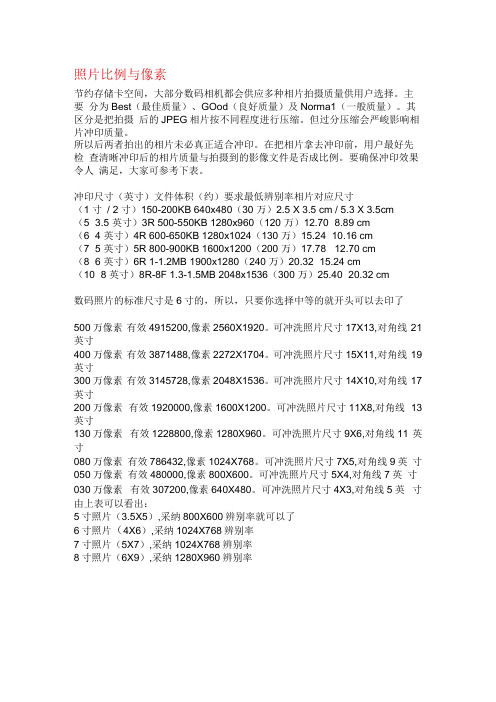
照片比例与像素节约存储卡空间,大部分数码相机都会供应多种相片拍摄质量供用户选择。
主要分为Best(最佳质量)、GOod(良好质量)及Norma1(一般质量)。
其区分是把拍摄后的JPEG相片按不同程度进行压缩。
但过分压缩会严峻影响相片冲印质量。
所以后两者拍出的相片未必真正适合冲印。
在把相片拿去冲印前,用户最好先检查清晰冲印后的相片质量与拍摄到的影像文件是否成比例。
要确保冲印效果令人满足,大家可参考下表。
冲印尺寸(英寸)文件体积(约)要求最低辨别率相片对应尺寸(1 寸/ 2 寸)150-200KB 640x480(30 万)2.5 X 3.5 cm / 5.3 X 3.5cm(5×3.5 英寸)3R 500-550KB 1280x960(120 万)12.70×8.89 cm(6×4 英寸)4R 600-650KB 1280x1024(130 万)15.24×10.16 cm(7×5 英寸)5R 800-900KB 1600x1200(200 万)17.78× 12.70 cm(8×6 英寸)6R 1-1.2MB 1900x1280(240 万)20.32×15.24 cm(10×8 英寸)8R-8F 1.3-1.5MB 2048x1536(300 万)25.40×20.32 cm数码照片的标准尺寸是6寸的,所以,只要你选择中等的就开头可以去印了500万像素有效4915200,像素2560X1920。
可冲洗照片尺寸17X13,对角线21英寸400万像素有效3871488,像素2272X1704。
可冲洗照片尺寸15X11,对角线19英寸300万像素有效3145728,像素2048X1536。
可冲洗照片尺寸14X10,对角线17英寸200万像素有效1920000,像素1600X1200。
可冲洗照片尺寸11X8,对角线13英寸130万像素有效1228800,像素1280X960。
分辨率和像素的计算方法
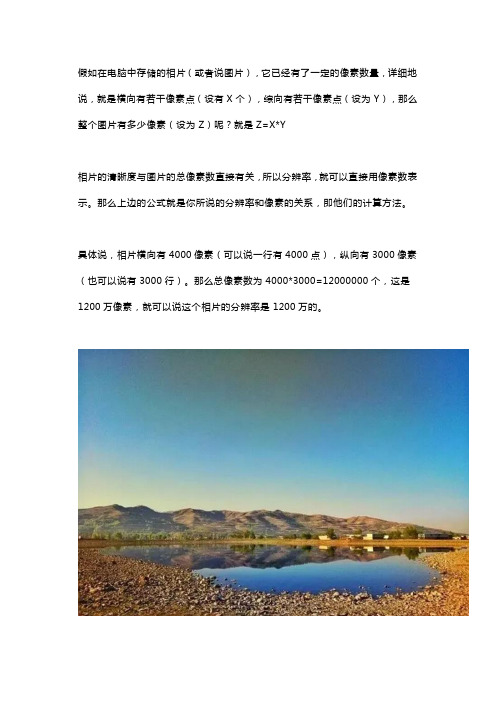
假如在电脑中存储的相片(或者说图片),它已经有了一定的像素数量,详细地说,就是横向有若干像素点(设有X个),综向有若干像素点(设为Y),那么整个图片有多少像素(设为Z)呢?就是Z=X*Y相片的清晰度与图片的总像素数直接有关,所以分辨率,就可以直接用像素数表示。
那么上边的公式就是你所说的分辨率和像素的关系,即他们的计算方法。
具体说,相片横向有4000像素(可以说一行有4000点),纵向有3000像素(也可以说有3000行)。
那么总像素数为4000*3000=12000000个,这是1200万像素,就可以说这个相片的分辨率是1200万的。
另外呢,在需要打印的时候,分辨率应该用单位长度(横向或纵向,一般两个方式是一样的)内由多少像素点组成来表示,长度常用英寸(英文单位为inch),像素点单位用px,分辨率就是XX像素每英寸,每的英文为per,分辨率单位常写成ppi 。
每英寸如果有300像素点,那么就是300ppi,有的时候就称为300线。
在这时,就有了这么个关系,某一方向上的总长度×分辨率 = 该方向上的像素数另一方向上的总长度×分辨率 = 另一方向上的像素数以上两个方向(横向和纵向)上的像素数相乘,就是总像素数,最上边我写的式子就是这个意思。
得注意,电脑中存储的相片究竟是多长,或者多高,是没有太大意义的,你可以在电脑图像处理的软件中任意设,具体说,在PhotoShop这个软件中,你可以将相片设成多少多少厘米或英寸,以及多大多大的分辨率(如300像素每英寸)。
你设置了这些后,PhotoShop这个软件就会给重新计算出这个图片的横向和纵向的像素数(当然,如果超过来原始横向和纵向的像素数,图片存储容量就会变大,可以虽然像素多了,但是也不会变得更清楚,这只是软件通过插值算法增加了像素)。
抛开打印相关方面,电脑中存储相片,仅用像素数来表示即可。
什么是像素?像素和分辨率的关系?像素密度怎么算?从定义上来看,像素是指基本原色素及其灰度的基本编码。
图片容量如何变小
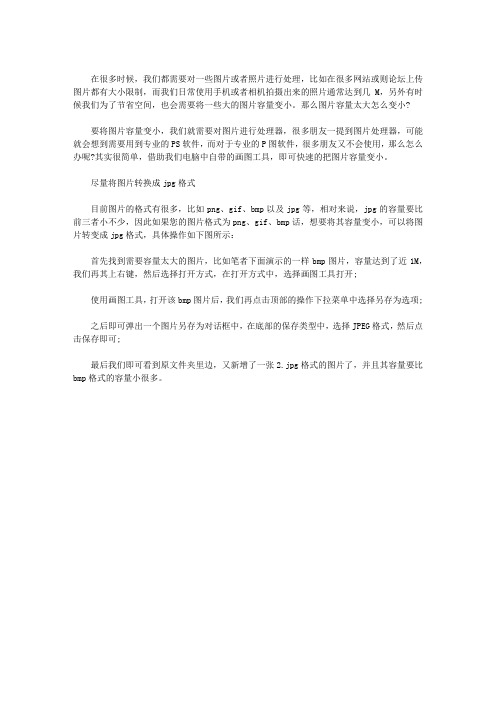
在很多时候,我们都需要对一些图片或者照片进行处理,比如在很多网站或则论坛上传图片都有大小限制,而我们日常使用手机或者相机拍摄出来的照片通常达到几M,另外有时候我们为了节省空间,也会需要将一些大的图片容量变小。
那么图片容量太大怎么变小?
要将图片容量变小,我们就需要对图片进行处理器,很多朋友一提到图片处理器,可能就会想到需要用到专业的PS软件,而对于专业的P图软件,很多朋友又不会使用,那么怎么办呢?其实很简单,借助我们电脑中自带的画图工具,即可快速的把图片容量变小。
尽量将图片转换成jpg格式
目前图片的格式有很多,比如png、gif、bmp以及jpg等,相对来说,jpg的容量要比前三者小不少,因此如果您的图片格式为png、gif、bmp话,想要将其容量变小,可以将图片转变成jpg格式,具体操作如下图所示:
首先找到需要容量太大的图片,比如笔者下面演示的一样bmp图片,容量达到了近1M,我们再其上右键,然后选择打开方式,在打开方式中,选择画图工具打开;
使用画图工具,打开该bmp图片后,我们再点击顶部的操作下拉菜单中选择另存为选项;
之后即可弹出一个图片另存为对话框中,在底部的保存类型中,选择JPEG格式,然后点击保存即可;
最后我们即可看到原文件夹里边,又新增了一张2.jpg格式的图片了,并且其容量要比bmp格式的容量小很多。
《商品拍摄与图片处理》理论—填空题(一)

《商品拍摄与图片处理》理论—填空题(一)题] *空1答案:景别2.单反相机可以更换镜头,根据拍摄需求采用不同镜头更容易拍摄出_______的照片。
[填空题] *空1答案:背景虚化3._______用以控制景深、镜头成像质素以及拍摄进光量。
[填空题] *空1答案:光圈4.把镜头推得更近,让模特的局部充满画面称为_______。
[填空题] *空1答案:大特写镜头5.表现质感粗糙的物体时,宜用_______表现。
[填空题] *空1答案:硬光6.反光型被摄体的明暗反差和_______的控制,既是难点也是强化质感不可缺少的因素。
[填空题] *空1答案:耀斑7._______就是根据相机预设的程序进行自动曝光。
[填空题] *空1答案:场景模式8.透明体商品的特点是反光强烈、_______。
[填空题] *空1答案:通透性强9.在商品拍摄过程中,_______是最难的环节。
[填空题] *空1答案:模特展示拍摄10.景别指_______的区域范围,或者说被摄对象在镜头中的相对大小。
[填空题] *空1答案:镜头涵盖11.污点分为_______和商品本身污点,两者都包含简单构图和复杂构图两种情况。
[填空题] *空1答案:背景污点12._______是指商品图片与实际商品的色彩存在偏差。
[填空题] *空1答案:色差13.钢笔工具画出来的矢量图形称为_______,又称贝塞尔曲线。
[填空题] *空1答案:路径14.绘制完选区后需要设置_______,这样能较好的避免白边问题,也能使商品边缘细节更柔滑。
[填空题] *空1答案:羽化值15.存储为Web所用格式的快捷键为_______。
[填空题] *空1答案:Alt+Shift+Ctrl+S16.计算机的基本储存单位为_______。
[填空题] *空1答案:位17.图像缩放时为了防止长宽比例失真,在操作时需要锁定长宽比例(约束比例),即自由变换时按住_______同时鼠标拖曳对角线完成等比缩放。
Mac系统中的照片管理轻松管理与编辑照片的步骤
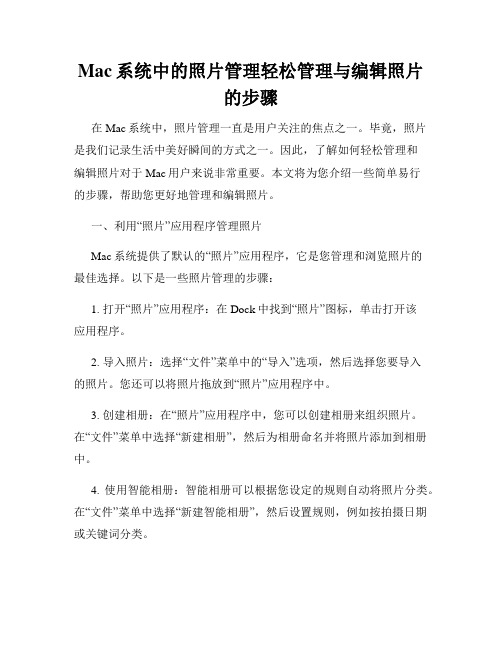
Mac系统中的照片管理轻松管理与编辑照片的步骤在Mac系统中,照片管理一直是用户关注的焦点之一。
毕竟,照片是我们记录生活中美好瞬间的方式之一。
因此,了解如何轻松管理和编辑照片对于Mac用户来说非常重要。
本文将为您介绍一些简单易行的步骤,帮助您更好地管理和编辑照片。
一、利用“照片”应用程序管理照片Mac系统提供了默认的“照片”应用程序,它是您管理和浏览照片的最佳选择。
以下是一些照片管理的步骤:1. 打开“照片”应用程序:在Dock中找到“照片”图标,单击打开该应用程序。
2. 导入照片:选择“文件”菜单中的“导入”选项,然后选择您要导入的照片。
您还可以将照片拖放到“照片”应用程序中。
3. 创建相册:在“照片”应用程序中,您可以创建相册来组织照片。
在“文件”菜单中选择“新建相册”,然后为相册命名并将照片添加到相册中。
4. 使用智能相册:智能相册可以根据您设定的规则自动将照片分类。
在“文件”菜单中选择“新建智能相册”,然后设置规则,例如按拍摄日期或关键词分类。
5. 编辑照片信息:在“照片”应用程序中,您可以编辑照片的信息,如标题、描述和拍摄地点。
选中照片,点击右侧的“信息”按钮,然后进行编辑。
二、利用“预览”应用程序编辑照片除了“照片”应用程序之外,“预览”应用程序也提供了一些简单的编辑功能。
以下是编辑照片的步骤:1. 打开照片:在Finder中找到您要编辑的照片,然后双击打开它。
照片将在“预览”应用程序中显示。
2. 裁剪照片:在“工具”菜单中选择“裁剪”,然后拖动选框来裁剪照片。
点击“完成”按钮保存裁剪结果。
3. 调整图像参数:在“工具”菜单中选择“调整大小”,然后调整图像的大小、分辨率和方向。
您还可以通过“工具”菜单中的“调整颜色”选项来调整亮度、对比度和饱和度等参数。
4. 添加注释和标签:在“工具”菜单中选择“注释”,然后使用文本工具添加文字注释。
您还可以使用形状工具添加标签和箭头。
三、使用第三方照片管理和编辑工具除了Mac系统自带的应用程序,还有许多第三方照片管理和编辑工具可供选择。
图片优化处理的系统和图片优化处理的方法
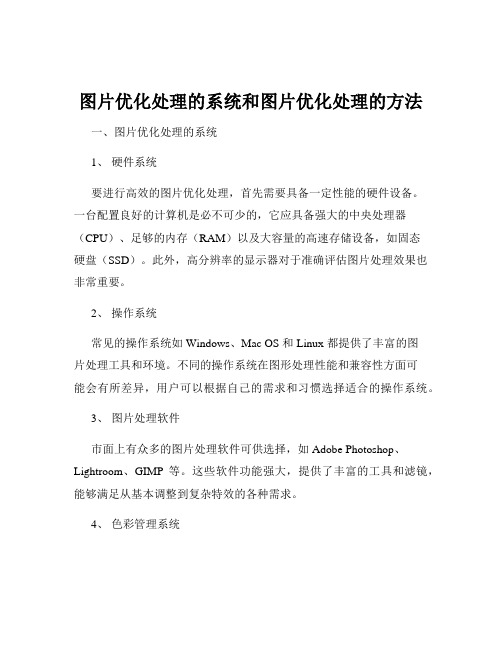
图片优化处理的系统和图片优化处理的方法一、图片优化处理的系统1、硬件系统要进行高效的图片优化处理,首先需要具备一定性能的硬件设备。
一台配置良好的计算机是必不可少的,它应具备强大的中央处理器(CPU)、足够的内存(RAM)以及大容量的高速存储设备,如固态硬盘(SSD)。
此外,高分辨率的显示器对于准确评估图片处理效果也非常重要。
2、操作系统常见的操作系统如 Windows、Mac OS 和 Linux 都提供了丰富的图片处理工具和环境。
不同的操作系统在图形处理性能和兼容性方面可能会有所差异,用户可以根据自己的需求和习惯选择适合的操作系统。
3、图片处理软件市面上有众多的图片处理软件可供选择,如 Adobe Photoshop、Lightroom、GIMP 等。
这些软件功能强大,提供了丰富的工具和滤镜,能够满足从基本调整到复杂特效的各种需求。
4、色彩管理系统为了确保图片在不同设备上显示的颜色一致性,需要建立有效的色彩管理系统。
这包括校准显示器、选择正确的色彩空间(如 sRGB、Adobe RGB 等)以及在处理和输出图片时遵循色彩管理的规范。
二、图片优化处理的方法1、图像尺寸调整根据图片的使用场景和需求,合理调整图片的尺寸。
过大的图片会增加加载时间,影响网页性能;过小的图片则可能在高分辨率设备上显示模糊。
在调整尺寸时,应注意保持图片的比例和清晰度。
2、色彩调整色彩是影响图片视觉效果的关键因素之一。
可以通过调整对比度、亮度、饱和度、色温等参数来改善图片的色彩表现。
例如,增强对比度可以使图片更加清晰和有层次感;调整饱和度可以使颜色更加鲜艳或柔和。
3、锐化和模糊锐化可以增强图片的边缘清晰度,使图片看起来更加清晰锐利;而模糊则可以用于创建特殊效果或去除图片中的噪点。
但在使用这两种处理方法时要适度,过度锐化会导致图片出现锯齿和不自然的边缘,过度模糊则会使图片失去细节。
4、裁剪和旋转裁剪可以去除图片中不必要的部分,突出主体,改善构图。
